Anleitung zur Benutzung des Grundsteuer-Viewers
Im folgenden zeigen wir Ihnen in fünf Schritten den Ablauf der Bedienung des Grundsteuer-Viewers. Achtung: Sie müssen den Viewer in einem extra Fenster öffnen und die Beispiele dort nachvollziehen, denn die hier gezeigten Schritte sind nur Bilder zur Illustration.
Schritt 1: Bitte geben Sie die Internetadresse „grundsteuer-viewer.niedersachsen.de“ in die Adresszeile Ihres Internetbrowsers ein, wie im oberen roten Oval im Beispielbild gezeigt.
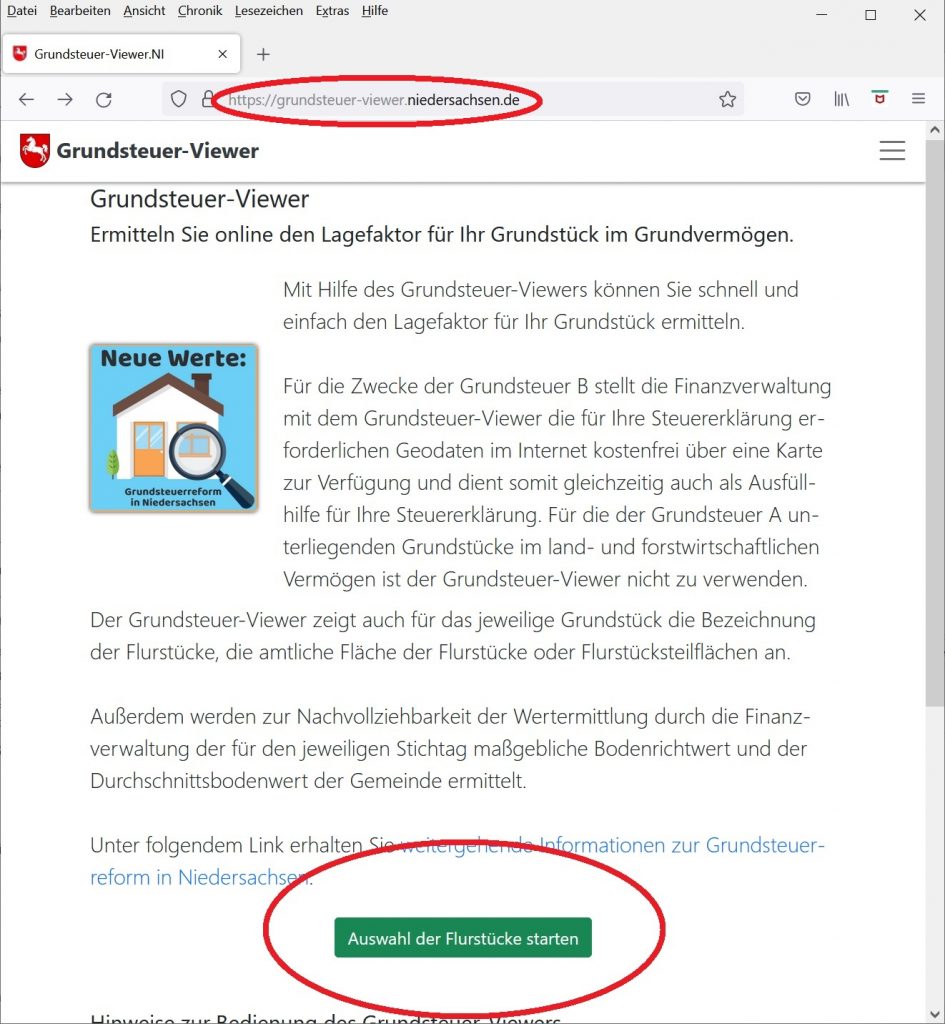
Um Ihr Flurstück (Grundstück) auszuwählen, klicken Sie auf das grüne Feld „Auswahl der Flurstücke starten“, wie im größeren roten Oval im oberen Beispiel gezeigt.
Schritt 2: In diesem Schritt, siehe Bild unten, geben Sie die (postalische) Adresse Ihrer Immobilie, im Beispiel den Bahnhof von Handeloh, also „Bahnhofstraße 1, 21256 Handeloh“ in die Suchzeile des Viewers ein, siehe rotes Oval:
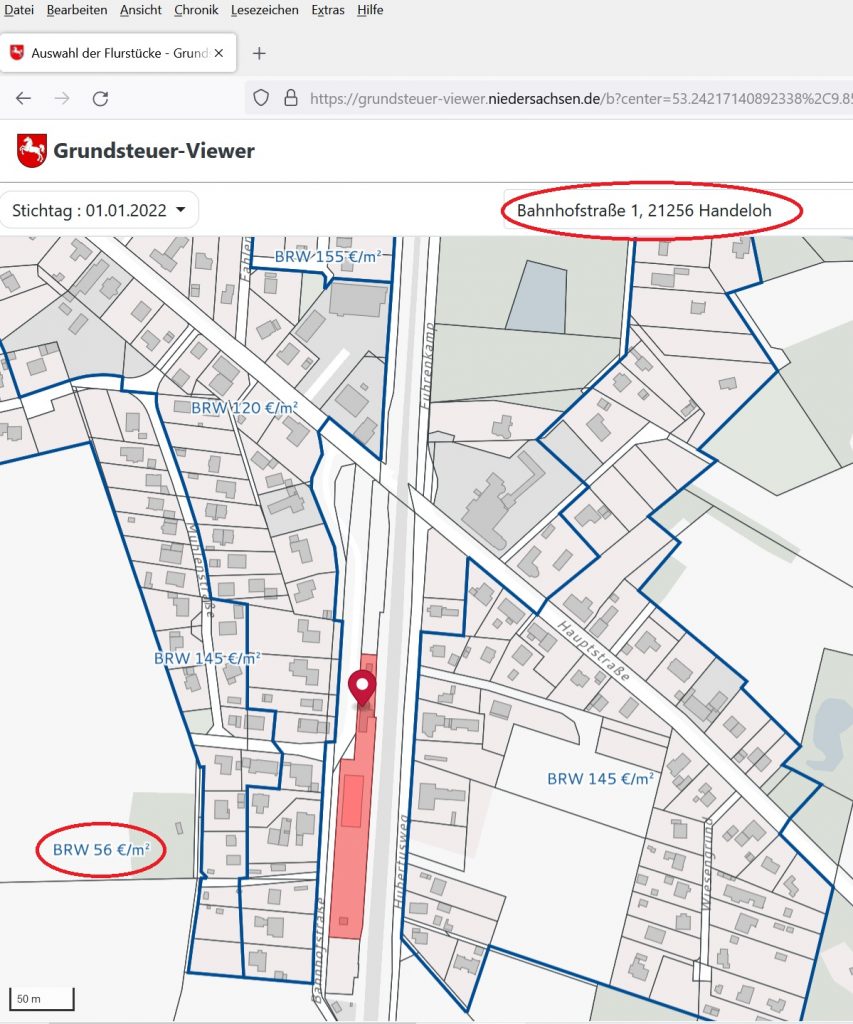
Der Viewer zeigt Ihnen dann schon in der linken Bildhälfte Ihre Immobilie rosa eingefärbt an. In diesem Beispiel zeigt Ihnen der Viewer auch den Bodenrichtwert des Bereiches an, in dem der Bahnhof liegt (kleineres rotes Oval).
Schritt 3: Im unteren Bild wird gezeigt, dass rechts von der Karte der Viewer Ihnen schon die für Ihre Immobilie (im Beispiel der Bahnhof, rotes Oval links) hinterlegten Daten für die Gemarkung (hier: Handeloh), die Flur (hier: 5) und das Flurstück (hier: 23/94 sprich 23 aus 94) einblendet, siehe oberes rotes Oval.
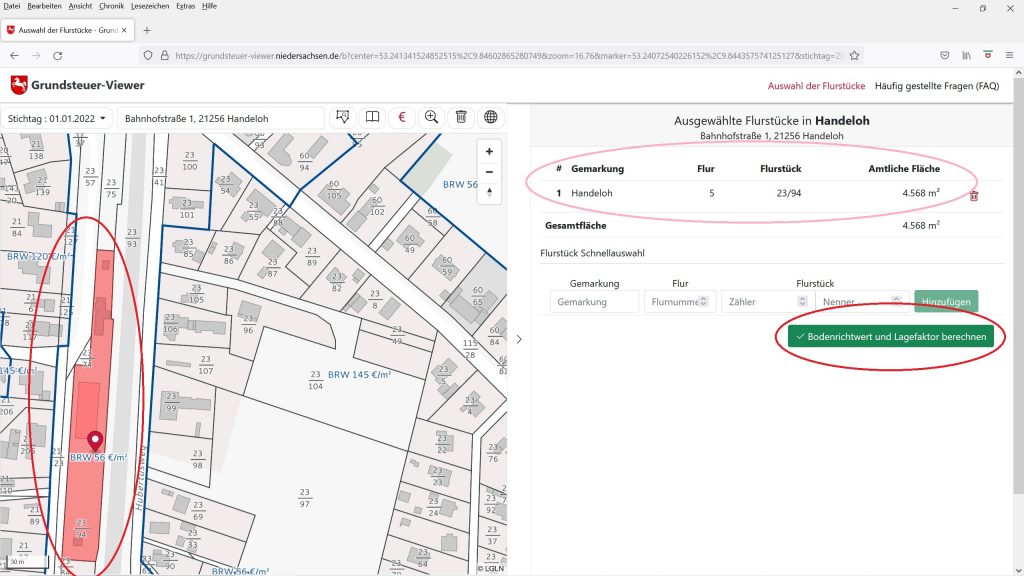
Schritt 4: Um den Bodenrichtwert und den Lagefaktor zu berechnen, klicken Sie auf das grüne Feld „Bodenrichtwert und Lagefaktor berechnen“, siehe unteres rotes Oval im oberen Bild.
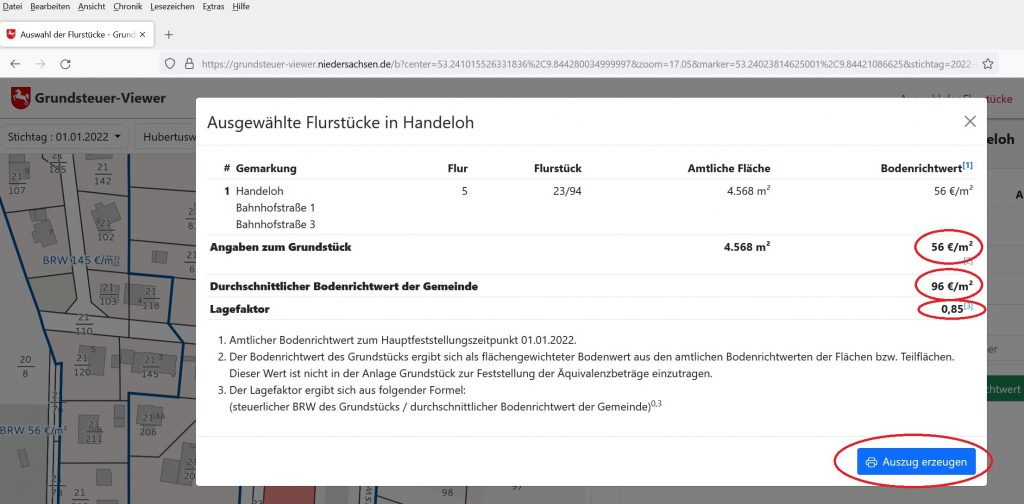
Das Resultat ist im oberen Bild gezeigt:
- Ganz oben die Adresse und die Katasterdaten Ihrer Immobilie.
- Grundstücksgröße und Bodenrichtwert Ihrer Immobilie: Siehe Wert im oberen kleinen roten Oval.
- Durchschnittlicher Bodenrichtwert Ihrer Gemeinde: Siehe Wert im mittleren kleinen roten Oval.
- Lagefaktor Ihrer Immobilie: Siehe Wert im unteren kleinen roten Oval.
Schritt 5: Diese Daten können Sie auf Ihrem Rechner in üblicher Weise speichern, indem Sie auf das blaue Feld „Auszug erzeugen“ (siehe großes rotes Oval ganz unten) klicken.
© Landesamt für Geoinformation und Landesvermessung Niedersachsen 2022, dl-de/by-2-0 (www.govdata.de/dl-de/by-2-0), https://grundsteuer-viewer.niedersachsen.de
